Windows 8 zeigt orangefarbenen Bildschirm mit weißen Streifen beim Booten
Ich habe kürzlich eine neue Kopie von Windows 8 Pro (Vollversion, kein Upgrade) auf meinem Desktop installiert (selbst erstellt). Eines Tages wurde es ohne Grund neu gestartet (war kein Windows Update-Neustart) und beim Neustart wurde der Fehler angezeigt, dass die Systemfestplatte nicht gefunden werden konnte. Ich glaube, dass es ein Power-Schluckauf war, ich habe seitdem das System dazu gebracht, die Festplatte wieder zu identifizieren und hatte keine Fehler damit (lief chkdsk und konnte mit einem Ubuntu Live USB surfen). Jetzt, wenn ich versuchen Sie zu booten, alles, was es mir gibt, ist ein orangefarbener Bildschirm mit dünnen weißen Streifen und ein einzelner blinkender "Unterstrich" - Cursor oben. Ich habe die vollständige Palette der Reparatur-und Wiederherstellungsoptionen (bcdedit, Bootrec, "Aktualisieren Sie Ihren PC" usw.) absolut ohne Glück ausprobiert. Ich bin völlig ratlos und kann ehrlich gesagt im Internet nichts finden, was dasselbe Problem beschreibt.
Wenn es hilft, ist es UEFI BIOS (was ein widersprüchlicher Begriff ist, nehme ich an), aber die Festplatte ist nicht EFI/GPT. Es ist eine Standard-Festplatte, mit einem NTFS partition (das füllt nicht das gesamte Laufwerk). Ich hatte die Primärfarbe von Windows 8 (Startbildschirm usw.) als denselben orangefarbenen Farbton, der jetzt angezeigt wird, aber ich sehe nicht, wo das wichtig wäre.
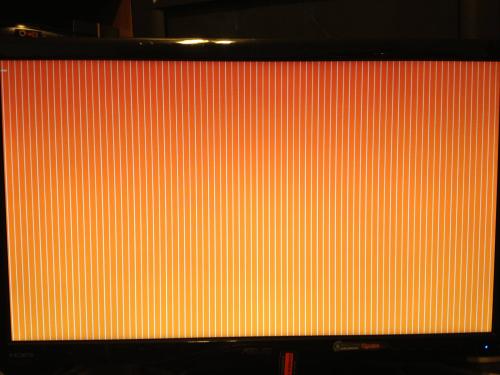 Dies ist der Bildschirm, den ich bekomme. Die Farbvariation ist eine optische Täuschung; es ist eigentlich alle die gleiche Farbe wie an der Spitze.
Dies ist der Bildschirm, den ich bekomme. Die Farbvariation ist eine optische Täuschung; es ist eigentlich alle die gleiche Farbe wie an der Spitze.
7 answers
Das sieht für mich wirklich nach einem Hardwarefehler aus. Ich habe ähnliche Dinge gesehen, wenn eine Grafikkarte ausfällt oder ausfällt. Verwenden Sie eine andere Grafikkarte, um festzustellen, ob das Problem weiterhin besteht. Stellen Sie sicher, dass Ihr Netzteil für den Umgang mit Ihrer Grafikkarte und allem anderen in Ihrem System ausgelegt ist.
Wenn es sich um einen Stromschluck handelt, ist es möglich, dass Ihr System dadurch beschädigt wurde.
Wenn es bestehen bleibt-haben Sie kürzlich das UEFI-BIOS aktualisiert? Wenn ja, wird es vielleicht nicht richtig initialisiert chipsatz oder grafikkarte, oder es ist einige problem mit ACPI. Überprüfen Sie, ob es ein anderes Update gibt oder ob Sie zu einer früheren Version zurückkehren können (wahrscheinlich nicht). Schlechter RAM oder andere Hardware wie eine PCI-E / PCI-Karte könnte auch ein Schuldiger sein.
Warning: date(): Invalid date.timezone value 'Europe/Kyiv', we selected the timezone 'UTC' for now. in /var/www/agent_stack/data/www/techietown.info/template/agent.layouts/content.php on line 61
2013-01-13 03:33:53
Ich hatte das gleiche Problem Schreiben Sie einfach Ihr BitLocker-Passwort und drücken Sie die Eingabetaste
Warning: date(): Invalid date.timezone value 'Europe/Kyiv', we selected the timezone 'UTC' for now. in /var/www/agent_stack/data/www/techietown.info/template/agent.layouts/content.php on line 61
2016-07-15 04:12:30
Es wurde von Microsoft aufgegriffen, scheint ein Problem mit den TrueType-Schriftarten zu sein. Die Chancen stehen gut, dass Ihre Hardware noch gut ist!
Berichtete Korrektur:
bfsvc.exe %windir%\boot /v
Als Admin -
Warning: date(): Invalid date.timezone value 'Europe/Kyiv', we selected the timezone 'UTC' for now. in /var/www/agent_stack/data/www/techietown.info/template/agent.layouts/content.php on line 61
2016-07-24 10:20:34
Ich hatte das gleiche Problem, als ich vergaß, das USB-Laufwerk mit dem Bitlocker-Schlüssel nach dem Verschlüsseln meines Windows 8.1 Pro-Bootlaufwerks erneut einzufügen. Sobald ich es wieder einsetzte, ging das Problem weg.
Warning: date(): Invalid date.timezone value 'Europe/Kyiv', we selected the timezone 'UTC' for now. in /var/www/agent_stack/data/www/techietown.info/template/agent.layouts/content.php on line 61
2015-10-24 12:17:48
Okay, also hatte ich das gleiche Problem und ich fand eine Lösung für mich! Ich habe eine Windows 7-Installations-CD verwendet und darauf gebootet. Dann habe ich alle diese Schritte mit der Option /nt60 ALL ausgeführt und es hat funktioniert! http://www.ehow.com/how_4836283_repair-mbr-windows.html
Legen Sie die Windows 7 Installations-DVD ein und booten Sie von Ihrem DVD-Laufwerk. Möglicherweise müssen Sie die Startreihenfolge über das System-BIOS ändern, um von Ihrer DVD zu booten.
Wählen Sie Ihre Standardsprache , Zeit und Tastatureingabe Klicken Sie im ersten Fenster auf Next.
Klicken Sie auf die Option Computer reparieren, um Zugriff auf das Systemwiederherstellungsfenster zu erhalten. Wählen Sie nun Eingabeaufforderung, um den Bootsect auszuführen.exe-Dienstprogramm. Bootsect befindet sich im boot-Ordner so ändern Sie Ihr Verzeichnis zu starten. Führen Sie nun
bootsect /nt60 C:\aus, wenn Windows 7 ursprünglich in der C-Partition installiert war. Alternativ können Siebootsect /nt60 SYSoderbootsect /nt60 ALLausführen, um die Systempartition oder alle Partitionen zu reparieren. Werfen Sie die Windows 7-Installations-DVD aus und starten Sie Ihren Computer neu. Ihr Computer sollte jetzt Windows 7 erneut booten.
Warning: date(): Invalid date.timezone value 'Europe/Kyiv', we selected the timezone 'UTC' for now. in /var/www/agent_stack/data/www/techietown.info/template/agent.layouts/content.php on line 61
2020-06-12 13:48:39
Muss eines der Windows - Updates unistall-KB3172985.
Sobald es neu gestartet wird, unterbrechen Sie 'Bitlocker' und installieren Sie das Update erneut.
Problem wird gelöst
Warning: date(): Invalid date.timezone value 'Europe/Kyiv', we selected the timezone 'UTC' for now. in /var/www/agent_stack/data/www/techietown.info/template/agent.layouts/content.php on line 61
2016-07-23 06:50:54
GELÖST: KEIN HARDWAREFEHLER
Ich konnte dies beheben, ohne Hardware zu ersetzen. Angenommen, dies ist die einzige Ursache, sollte diese Methode auch für Sie funktionieren.
Dies scheint eine schlechte Kompatibilität mit Bitlocker und der Anzeige-Firmware zu sein. Was also passiert, ist, dass BitLocker Sie nach dem Schlüssel fragt-aber den Bildschirm "Bitte geben Sie den Schlüssel ein" nicht richtig anzeigen kann.
So konnte ich das beheben über:
Entfernen Sie die harte fahren Sie vom Computer und stecken Sie es in einen anderen Computer mit Windows 10 (oder Bitlocker)
Entschlüsseln Sie das Laufwerk vollständig mit dem Wiederherstellungsschlüssel, den Sie beim Verschlüsseln des Laufwerks an einem sicheren Ort gespeichert haben.
Schließen Sie die Festplatte wieder an den Computer an, booten Sie normal und verschlüsseln Sie das Laufwerk später erneut.
Löste das Problem ohne weiteres Aufhebens.
Warning: date(): Invalid date.timezone value 'Europe/Kyiv', we selected the timezone 'UTC' for now. in /var/www/agent_stack/data/www/techietown.info/template/agent.layouts/content.php on line 61
2016-08-02 20:58:29